4 월 업데이트 2024: 우리의 최적화 도구를 사용하여 오류 메시지를 받지 않고 시스템 속도를 늦추십시오. 지금 다운로드 이 링크
- 다운로드 및 설치 여기에 수리 도구.
- 컴퓨터를 스캔하도록 합니다.
- 그러면 도구가 컴퓨터 수리.
변환 중 엑셀 파일 PDF 파일을 사용하면 Office가 설치되어 있지 않아도 누구나 열 수 있습니다. 또한 Excel 스프레드 시트를보다 쉽게 인쇄하고 배포 할 수 있습니다. Excel을 사용하면 프로그램에서 직접 PDF 버전을 만들 수 있지만 파일을 변환해야하지만 Excel이 설치되어 있지 않은 경우 온라인 변환 서비스를 사용할 수도 있습니다.
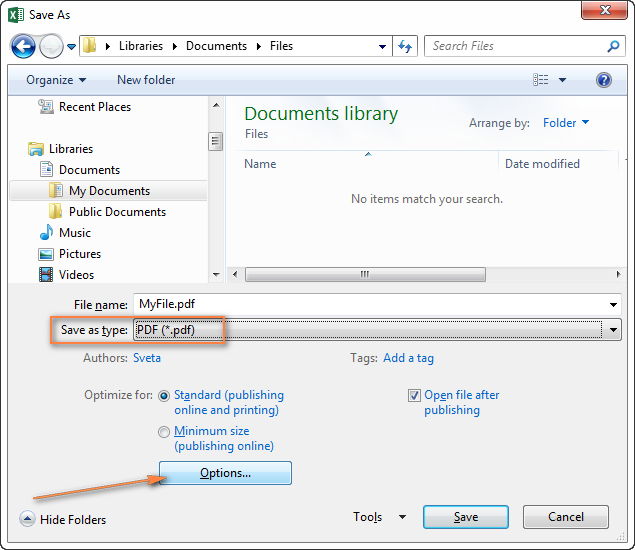
PDF 형식의 Excel 파일
Excel 문서를 스프레드 시트 대신 PDF 파일로 저장하려는 경우가 많이 있습니다. 예를 들어, 큰 시트의 특정 부분 만 보내거나 편집 할 수없는 경우. 그러나 Excel 파일을 PDF 파일로 변환하는 것은 약간 까다로울 수 있습니다.
우리는 종종 Excel 스프레드 시트를 프레임, 페이지 및 여백이있는 문서로 간주하지 않습니다. 그러나 이러한 파일을 읽거나 인쇄하거나 다른 사람에게 배포 할 수있는 PDF 문서로 변환 할 때는이를 알고 있어야합니다. 파일은 다른 페이지 나 너무 작아서 읽을 수없는 셀에 임의로 흩어져있는 열이 없어야하며 읽을 수 있고 이해할 수 있어야합니다.
스프레드 시트를 표시 가능하고 인쇄 가능한 PDF 문서로 바꾸는 방법에 대해 알아보십시오.
2024년 XNUMX월 업데이트:
이제 이 도구를 사용하여 파일 손실 및 맬웨어로부터 보호하는 등 PC 문제를 방지할 수 있습니다. 또한 최대 성능을 위해 컴퓨터를 최적화하는 좋은 방법입니다. 이 프로그램은 Windows 시스템에서 발생할 수 있는 일반적인 오류를 쉽게 수정합니다. 손끝에 완벽한 솔루션이 있으면 몇 시간 동안 문제를 해결할 필요가 없습니다.
- 1 단계 : PC 수리 및 최적화 도구 다운로드 (Windows 10, 8, 7, XP, Vista - Microsoft Gold 인증).
- 2 단계 : "스캔 시작"PC 문제를 일으킬 수있는 Windows 레지스트리 문제를 찾으십시오.
- 3 단계 : "모두 고쳐주세요"모든 문제를 해결합니다.
PDF 보고서를 준비하는 방법
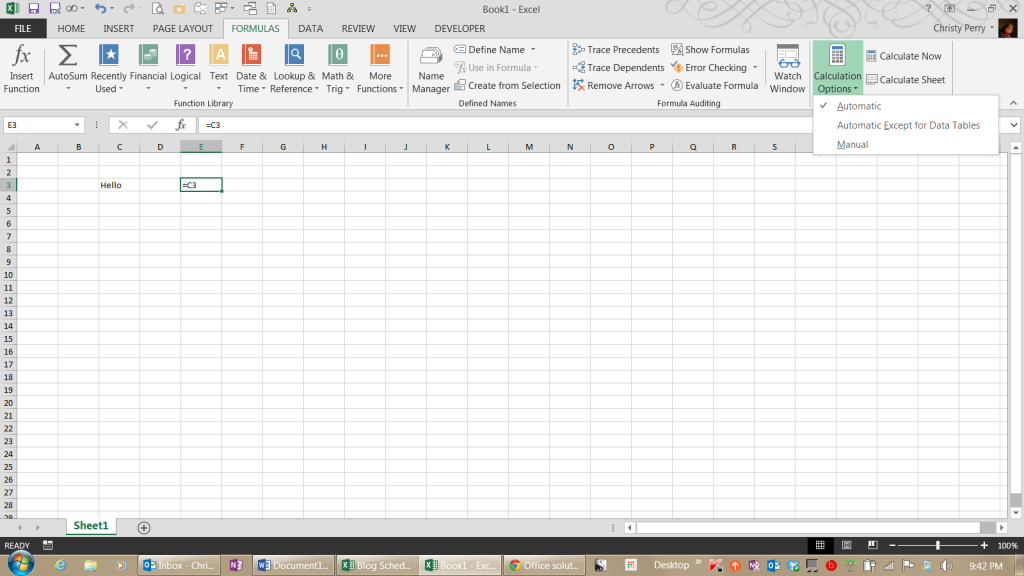
PDF 파일에 대한 보고서를 준비하려면 보고서를 프린터로 인쇄하는 것과 동일한 단계를 수행하십시오. 즉, 인쇄 필드를 통합 문서에서 인쇄하거나 PDF로 저장하려는 모든 영역에 할당합니다.
스프레드 시트에서 첫 번째 인쇄 영역을 지정하려면 영역을 선택한 다음 레이아웃, 페이지 설정, 인쇄 영역, 인쇄 영역 설정을 선택하십시오.
동일한 워크 시트에 다른 인쇄 영역을 할당하려면 해당 영역을 선택한 다음 레이아웃, 페이지 설정, 인쇄 영역, 인쇄 영역에 추가를 선택하십시오.
다음으로, 인쇄하거나 PDF로 저장하려는 각 워크 시트에 동일한 탭 색상을 지정하는 것이 좋습니다. 예를 들어 자주색 탭을 "인쇄"탭으로 지정한다고 가정합니다.
이렇게하려면 탭을 마우스 오른쪽 단추로 클릭하고 탭 색을 선택한 다음 표준 색 영역에서 자주색 사각형을 선택하십시오. 그런 다음 인쇄 영역이 할당 된 다른 워크 시트의 탭에 동일한 자주색을 할당하십시오.
보라색 탭이 두 개 이상있는 경우 나란히 정렬하면 작업하기가 더 쉽습니다. 예를 들어 보라색 탭이 통합 문서의 다른 탭 위에 펼쳐져있는 경우 보라색 탭을 클릭하고 끌어서 모두 나란히 놓으십시오.
이 시점에서 보고서를 PDF 형식으로 인쇄하거나 저장하기 전에 통합 문서를 저장하는 것이 좋습니다. 그 이유를 바로 알 수 있습니다.
Excel 파일을 PDF 파일로 변환하려면
- 파일을 선택하고 Microsoft Excel에서 엽니 다.
- Excel 테이블을 PDF로 변환하십시오.
- Windows에서는 Acrobat 탭을 클릭 한 다음 PDF 작성을 클릭하십시오.
- Mac에서는 "Adobe PDF 작성 및 공유"아이콘을 클릭 한 다음 4 단계로 이동합니다.
- PDF 파일을 보호하십시오 :
- 완성 된 PDF 파일이 허가없이 수정되는 것을 방지하려면 대화 상자에서 "편집 제한"을 선택합니다.
- 새 PDF 파일로 저장하십시오.
- 내 보낸 파일의 폴더를 선택하거나 "다른 폴더 선택"을 클릭하고 적절한 폴더로 이동합니다. 파일 이름을 변경하고 "저장"을 클릭합니다.
https://www.howtogeek.com/659219/how-to-save-an-excel-sheet-as-a-pdf/
전문가 팁 : 이 복구 도구는 리포지토리를 검색하고 이러한 방법이 효과가 없는 경우 손상되거나 누락된 파일을 교체합니다. 문제가 시스템 손상으로 인한 대부분의 경우에 잘 작동합니다. 또한 이 도구는 시스템을 최적화하여 성능을 최대화합니다. 그것은에 의해 다운로드 할 수 있습니다 여기를 클릭

CCNA, 웹 개발자, PC 문제 해결사
저는 컴퓨터 애호가이자 실습 IT 전문가입니다. 컴퓨터 프로그래밍, 하드웨어 문제 해결 및 수리 분야에서 수년간의 경험을 갖고 있습니다. 저는 웹 개발과 데이터베이스 디자인 전문입니다. 네트워크 디자인 및 문제 해결을위한 CCNA 인증도 받았습니다.

